双系统开机按哪个键选择系统 双系统开机时如何切换选择系统
更新时间:2023-12-12 18:04:13作者:xiaoliu
在如今数字化时代,很多人都选择在电脑上安装双系统,以便在不同的操作系统中切换使用,对于初次接触双系统的用户来说,如何在开机时选择需要启动的系统却成为一个难题。双系统开机时应该按哪个键来选择系统呢?又该如何切换选择系统呢?本文将为您详细解答这些问题。
方法一、windows系统
1、首先进入任意的系统,按下键盘“Win+R”打开运行。
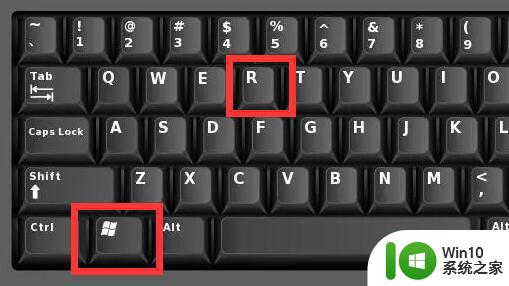
2、输入“msconfig”并回车打开系统配置。
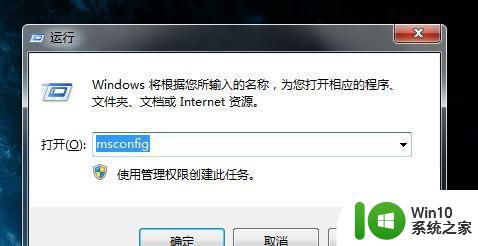
3、打开后,进入上方的“引导”选项卡。在其中选择想要切换的系统,点击“设为默认值”并保存。
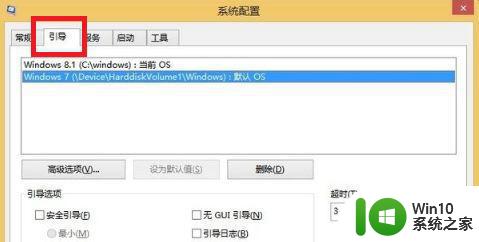
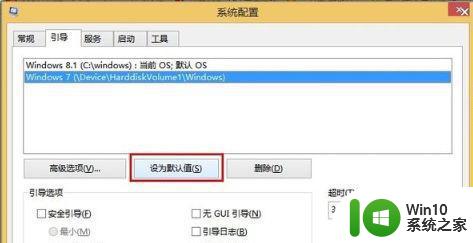
4、保存后,只要重启电脑,就可以自动切换到选择的系统中了。同时,可以在“超时”这边设置显示的秒数,比如10秒或更久,这样可以在开机时有足够的时间切换系统。
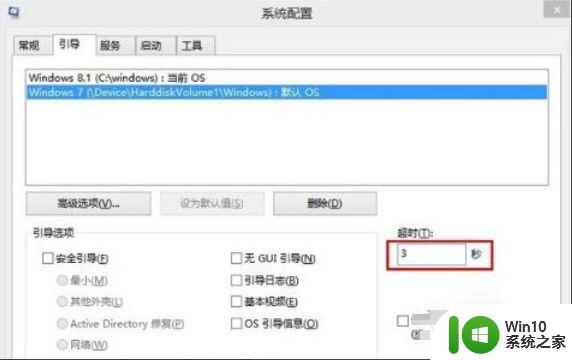
5、下次开机后就可以按↕方向键切换操作系统。
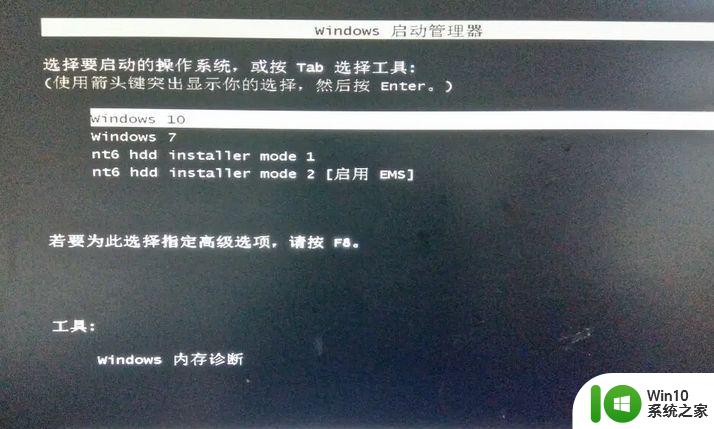
方法二、mac系统
mac系统只要在开机时按住“option键”就能切换mac和windows系统了。
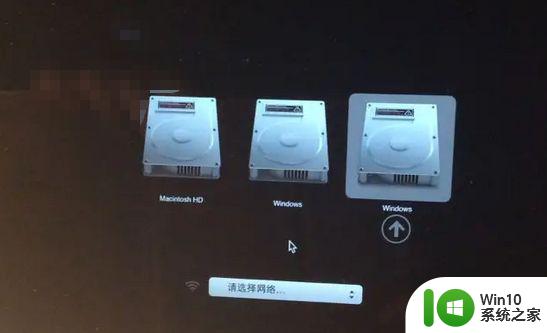
以上就是双系统开机时选择系统的方法了,如果你遇到了这种情况,不妨尝试按照小编提供的方法来解决,希望对大家有所帮助。
双系统开机按哪个键选择系统 双系统开机时如何切换选择系统相关教程
- macbook切换双系统按什么键 macbook切换双系统按哪个键
- 苹果电脑开机如何切换双系统 苹果双系统如何切换方法
- 华为手机双系统怎么切换系统 华为双系统切换步骤
- 开机双系统如何删一个 如何在双系统中删除一个系统
- 电脑每次开机都要选择系统的解决方法 电脑每次开机都要选择系统的原因是什么
- u盘做电脑系统开机按什么键 u盘做系统开机按哪个键
- 双系统电脑怎么切换系统 ThinkPad笔记本双系统切换教程
- 苹果电脑双系统怎么切换系统 mac双系统怎么切换
- mac系统和windows哪个好 mac和windows系统如何选择
- 苹果windows双系统怎么切换 苹果和windows双系统如何切换
- 苹果电脑双系统切换成Windows系统的方法 苹果电脑如何从双系统切换回Windows系统
- 苹果笔记本双系统删除教程 Mac双系统切换回单系统步骤
- U盘装机提示Error 15:File Not Found怎么解决 U盘装机Error 15怎么解决
- 无线网络手机能连上电脑连不上怎么办 无线网络手机连接电脑失败怎么解决
- 酷我音乐电脑版怎么取消边听歌变缓存 酷我音乐电脑版取消边听歌功能步骤
- 设置电脑ip提示出现了一个意外怎么解决 电脑IP设置出现意外怎么办
电脑教程推荐
- 1 w8系统运行程序提示msg:xxxx.exe–无法找到入口的解决方法 w8系统无法找到入口程序解决方法
- 2 雷电模拟器游戏中心打不开一直加载中怎么解决 雷电模拟器游戏中心无法打开怎么办
- 3 如何使用disk genius调整分区大小c盘 Disk Genius如何调整C盘分区大小
- 4 清除xp系统操作记录保护隐私安全的方法 如何清除Windows XP系统中的操作记录以保护隐私安全
- 5 u盘需要提供管理员权限才能复制到文件夹怎么办 u盘复制文件夹需要管理员权限
- 6 华硕P8H61-M PLUS主板bios设置u盘启动的步骤图解 华硕P8H61-M PLUS主板bios设置u盘启动方法步骤图解
- 7 无法打开这个应用请与你的系统管理员联系怎么办 应用打不开怎么处理
- 8 华擎主板设置bios的方法 华擎主板bios设置教程
- 9 笔记本无法正常启动您的电脑oxc0000001修复方法 笔记本电脑启动错误oxc0000001解决方法
- 10 U盘盘符不显示时打开U盘的技巧 U盘插入电脑后没反应怎么办
win10系统推荐
- 1 电脑公司ghost win10 64位专业免激活版v2023.12
- 2 番茄家园ghost win10 32位旗舰破解版v2023.12
- 3 索尼笔记本ghost win10 64位原版正式版v2023.12
- 4 系统之家ghost win10 64位u盘家庭版v2023.12
- 5 电脑公司ghost win10 64位官方破解版v2023.12
- 6 系统之家windows10 64位原版安装版v2023.12
- 7 深度技术ghost win10 64位极速稳定版v2023.12
- 8 雨林木风ghost win10 64位专业旗舰版v2023.12
- 9 电脑公司ghost win10 32位正式装机版v2023.12
- 10 系统之家ghost win10 64位专业版原版下载v2023.12